Здравствуйте!
Сегодня я решила познакомить вас с клавиатурой компьютера. Сейчас всё легко найти в интернете, но я решила сделать сборку. Хочется, чтобы это всё было под рукой, поэтому можете сохранить себе ссылку на своей странице, нажав на кнопку соцсетей. Хоть статья получилась сильно мудрёной, но
зная это, вы сможете облегчить себе работу и сэкономить время!
Итак, функциональные клавиши.
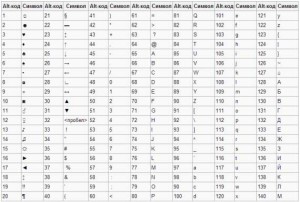
F1 - вызывает «справку» Windows или окно помощи активной программы. В Microsoft Word комбинация клавиш Shift+F1 показывает форматирование текста;
F2 - переименовывает выделенный объект на рабочем столе или в окне проводника;
F3 - открывает окно поиска файла или папки на рабочем столе и в проводнике. Комбинация клавиш Shift+F3 часто используется для поиска в обратном направлении;
F4- открывает выпадающий список , например, список строки адреса в окне ‘Mой компьютер” или в проводнике.
Сочетания клавиш Alt+F4 в Windows используется для закрытия приложений,
а Ctrl+F4 − для закрытия части документа или программы (к примеру, вкладок);
F5 - обновляет активное окно открытой веб-страницы, рабочего стола, проводника и так далее. В Microsoft PowerPoint F5 начинает показ слайд-шоу сначала, а комбинация клавиш Shift+F5− с текущего слайда;
F6 - переключение между элементами экрана в окне или на рабочем столе. В проводнике и Internet Explorer - перемещение между основной частью окна и адресной строкой;
F7 - проверяет правописание (в Word, Excel);
F8 - при загрузке операционной системы выбирает режим загрузки . В редакторе Word включает расширенное выделение текста. Выделение фрагмента от начального до конечного положения курсора происходит без удержания клавиши Shift.
Повторное нажатие клавиши F8 выделяет слово, ближайшее к курсору. Третье-содержащее его предложение. Четвертое- абзац. Пятое- документ. Снять последнее выделение можно нажатием сочетания клавиш Shift+F8. Отключить режим можно клавишей Esc;
F9 – в некоторых программах обновляет выделенные поля ;
F10 - активирует полное меню , а комбинация клавиш Shift+F10 активирует контекстное меню;
F11 - переводит окно в полноэкранный режим и обратно, например, в Internet Explorer;
F12 - переход к выбору параметров сохранения файл а (Файл -> Сохранить как).
Ctrl (читается «контрол») - используется в комбинации с другими клавишами, например: Ctrl+A- в Windows выделяет весь текст в окне; Ctrl+B- в редакторе MS Word переключает шрифт на «жирный-нормальный»;
Ctrl+С - в программах с WinAPI копирует текст в буфер, а в консольных программах – завершает команду; Ctrl+F - во многих программах вызывает диалога поиска;
Ctrl+I - в редакторе MS Word переключает шрифт на «курсив-нормальный»;
Ctrl+N - в программах с многооконным интерфейсом открывает новое пустое окно;
Ctrl+O - во многих программах вызывает диалог открытия существующего файла;
Ctrl+P - во многих программах отправляет текст на печать или вызов диалог печати;
Ctrl+Q - в некоторых программах выход из нее;
Ctrl+R - в браузерах обновляет содержимое окна;
Ctrl+S - во многих программах cохраняет текущий файл или вызывает диалог сохранения;
Ctrl+T - в браузерах открывает новую вкладку;
Ctrl+U - в редакторе MS Word переключает подчёркивания текста;
Ctrl+V - в программах с WinAPI вставляет содержимое буфера обмена;
Ctrl+W - в некоторых программах закрывает текущее окно;
Ctrl+Z - во многих программах отменяет последнее действие;
Ctrl+F5 - в браузерах обновляет содержимое;
Ctrl+Home - в программах с текстовым полем совершает переход к началу редактируемого документа; Ctrl+End - в программах с текстовым полем совершает переход к концу редактируемого документа;
Ctrl+ - в Total Commander совершает переход к корневому каталогу диска.
Alt (читается «Альт») - используется совместно с другими клавишами, модифицируя их действие. Например: Alt+F4 - во всех программах закрывает их;
Alt+F7 - в некоторых программах вызывает диалог поиска;
Alt+F10 - в некоторых файловых менеджерах вызывает дерево каталогов;
Alt+Tab - в Windows совершает переход к следующему запущенному окну;
Alt+буква - в некоторых программах вызывает команды меню или открывает колонки меню. Кроме того, сочетания клавиш Alt+Shift или Ctrl+Shift обычно применяются для переключения раскладки клавиатур ы.
Кнопки клавиатуры, которые нужно запомнить
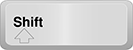 - если Вы нажмете на эту кнопку и, не отпуская ее, еще на какую-нибудь клавишу с буквой, то буква напечатается большой. Таким же образом можно напечатать символ вместо цифры: № ! () * ? « + и т.д.
- если Вы нажмете на эту кнопку и, не отпуская ее, еще на какую-нибудь клавишу с буквой, то буква напечатается большой. Таким же образом можно напечатать символ вместо цифры: № ! () * ? « + и т.д.
После однократного нажатия на эту кнопку все буквы будут печататься большими. Держать ее для этого не нужно. Чтобы вернуть печать маленькими буквами, следует еще раз нажать на Caps Lock.
Делает отступ (красную строку).
![]() - пробел. При помощи этой кнопки можно сделать расстояние между словами.
- пробел. При помощи этой кнопки можно сделать расстояние между словами.
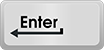 - опускает на строку ниже. Для этого нужно поставить мигающую палочку (мигающий курсор) в начало той части текста, которую хотите опустить вниз, и нажать на кнопку Enter.
- опускает на строку ниже. Для этого нужно поставить мигающую палочку (мигающий курсор) в начало той части текста, которую хотите опустить вниз, и нажать на кнопку Enter.
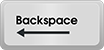 - удаляет символ перед мигающим курсором. Проще говоря, стирает текст. Также эта кнопка поднимает текст на строку выше. Для этого нужно поставить мигающую палочку (мигающий курсор) в начало той части текста, которую хотите поднять наверх, и нажать на Backspace.
- удаляет символ перед мигающим курсором. Проще говоря, стирает текст. Также эта кнопка поднимает текст на строку выше. Для этого нужно поставить мигающую палочку (мигающий курсор) в начало той части текста, которую хотите поднять наверх, и нажать на Backspace.
Capslock (читается «Капслок») - переход в режим верхнего регистра (фиксированное переключение). Повторное нажатие клавиши отменяет этот режим. Используется при наборе текста ЗАГЛАВНЫМИ буквами.
Управляющая клавиша Esc (читается «Эскейп»), используемая для отмены текущей операции или последнего изменения, сворачивания приложения, перехода к предыдущему меню или экрану или снятия выделения, расположена в левом углу клавиатуры рядом с блоком функциональных клавиш.
Сочетание клавиш Ctrl+Shift+Esc вызывает Диспетчер задач.
Tab (читается «Таб») - в текстовых редакторах вводит символ табуляции и работает с отступами, а в графических интерфейсах перемещает фокус между элементами.
Действие клавиши AppsKey равносильно щелчку правой кнопкой мыши и вызывает контекстное меню для выделенного объекта.
Клавиша перевода строки Enter (Ввод) - служит для ввода перевода строки при наборе текста, выбора пункта меню, подачи на исполнение команды или подтверждения какого-то действия и так далее.
(читается «Бэкспейс») - в режиме редактирования текста удаляет символ слева от курсора, а вне области набора текста - возвращает на предыдущий экран программы или веб-страницу в браузере.
Delete (читается «Делит») - удаляет выбранный объект, выделенный фрагмент текста или символ справа от курсора ввода.
Клавиша Insert (читается «Инсерт») служит для переключения между режимами вставки (текст как бы раздвигается) и замены (новые знаки заменяют существующий текст) при редактировании текста.
Сочетание клавиш Ctrl+Insert заменяет команду «копировать», а Shift+Insert - «вставить». В файловых менеджерах Total Commander и FAR Manager клавиша служит для выделения файла или папки.
PrtScn (print screen) (читается «Принт скрин») - делает снимок экрана и помещает его в буфер обмена. В сочетании с клавишей Alt в буфер копируется снимок текущего активного окна.
Служебная клавиша ScrLk (Scroll Lock) (читается «Скролл лок») блокирует прокрутку и при ее активации клавишами управления курсором сдвигается содержимое всего экрана, что очень удобно при редактировании больших таблиц, например, в Exсel.
Pause/Break (читается «Пауза» или «Брейк») - приостанавливает работу компьютера. В современных операционных системах эта клавиша актуальна только во время загрузки компьютера.
Стрелки вверх, вниз, вправо и влево относятся к клавишам управления курсором и позволяют перемещаться по пунктам меню, сдвигают курсор ввода в соответствующую сторону на одну позицию. В сочетании с клавишей Ctrl стрелки перемещают на большее расстояние. Например, в редакторе Microsoft Word Ctrl+← перемещает курсор на слово влево. С клавишей Shift выделяется блок текста.
Клавиши Home и End перемещают курсор в начало и конец текущей строки документа или списка файлов. Какие горячие клавиши полезно знать.
Сочетание клавиш Ctrl + Shift + Esc незаменимо при зависании компьютера, оно вызывает «Диспетчер задач», с помощью которого можно завершить процесс, снять задачу или завершить работу компьютера.
Клавиши Alt + Tab позволяют переключаться между открытыми окнами. В центре экрана появляется панель со всеми открытыми приложениями, и при выборе активного окна нужно, не отпуская клавиши Alt, несколько раз нажать клавишу Tab.
Сочетание Alt + Space (пробел) открывает системное меню окна, с помощью которого можно восстановить, переместить, развернуть, свернуть и закрыть окно без помощи мыши.
Alt + Shift или Ctrl + Shift – переключение раскладки клавиатуры.
При помощи Win + D можно свернуть все окна и показать рабочий стол, а клавиши Win + М сворачивают все окна, кроме диалоговых.
Win + E открывает папку «Мой компьютер».
Win + F – открытие окна для поиска файла или папки.
Часто используемые сочетания клавиш:
Ctrl + Shift + Esc – открытие Диспетчера задач.
Ctrl + F – окно поиска в активной программе.
Ctrl + A – выделяет весь контент в открытом окне.
Ctrl + C – копировать выделенный фрагмент.
Ctrl + V – вставить из буфера обмена.
Ctrl + P - вывод на печать текущего документа.
Ctrl + Z – отмена текущего действия.
Ctrl + X – вырезать выделенный участок текста.
Ctrl + Shift + → выделение текста по словам (начало с места курсора).
Ctrl + Esc - открывает/закрывает меню Пуск. Alt + Printscreen – скриншот активного окна программы.
Alt + F4 – закрывает активное приложение.
Shift + Delete – безвозвратное удаление объекта (мимо корзины).
Shift + F10 – вызов контекстного меню активного объекта.
Win + Pause – свойства системы.
Win + E – запускает проводник.
Win + D – сворачивает все открытые окна.
Win + F1 – открывает справку Windows. Win + F – вызывает окно поиска.
Win + L – блокировка компьютера. Win + R – открыть «Запуск программы».
Как сделать символы на клавиатуре, если нет таких клавиш?
Это можно сделать при помощи Alt-кодов, одновременно нажимая Alt и число.
Например,
Alt + 3 =
Alt+8734 = ∞
Alt + 0128 = €
Внимание!
Если дополнительная цифровая клавиатура не включена – не нажат Num Lock, то комбинация клавиш Alt + число может привести к неожиданным результатам. Например, если в браузере нажать Alt + 4, без включенного Num Lock, то откроется предыдущая страница.
Привожу таблицы символов кодов на клавиатуре (для увеличения нажмите на картинку).
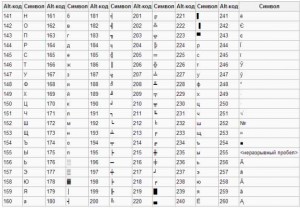
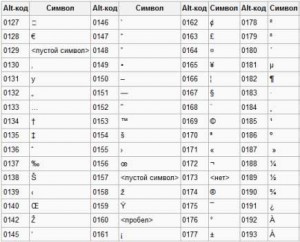
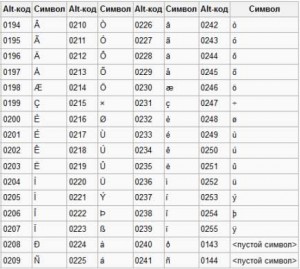
Знаки препинания с кириллицей
» (кавычки) - Shift + 2
№ (номер) - Shift + 3
; (точка с запятой) - Shift + 4
% (процент) - Shift + 5
: (двоеточие) - Shift + 6
? (вопросительный знак) - Shift + 7
* (умножение или звездочка) - Shift + 8
((открыть скобку) - Shift + 9
) (закрыть скобку) - Shift + 0
– (тире) – кнопка с надписью «-»
, (запятая) - Shift + «точка» + (плюс) – Shift + кнопка со знаком плюс «+»
. (точка) – кнопка справа от буквы «Ю» Знаки препинания с латиницей
~ (тильда) - Shift + Ё
! (восклицательный знак) - Shift + 1
@ (собачка – используется в адресе электронной почты) - Shift + 2
# (решетка) - Shift + 3
$ (доллар) - Shift + 4 % (процент) - Shift + 5 ^ - Shift + 6
& (амперсанд) - Shift + 7 * (умножение или звездочка) - Shift + 8
((открыть скобку) - Shift + 9) (закрыть скобку) - Shift + 0
– (тире) – клавиша на клавиатуре с надписью «-» + (плюс) - Shift и +
= (равно) – кнопка знак равенства, (запятая) – клавиша с русской буквой «Б»
. (точка) - клавиша с русской буквой «Ю»
< (левая угловая скобка) - Shift + Б
> (правая угловая скобка) - Shift + Ю
? (вопросительный знак) – Shift + кнопка с вопросительным знаком (справа от «Ю»)
; (точка с запятой) – буква «Ж»
: (двоеточие) – Shift + «Ж»
[ (левая квадратная скобка) – русская буква «Х»
] (правая квадратная скобка) – «Ъ»
{ (левая фигурная скобка) – Shift + русская буква «Х»
} (правая фигурная скобка) – Shift + «Ъ»
Как поменять раскладку клавиатуры?
это можно сделать двумя несколькими способами: нажатием клавиш Alt + Shift или Ctrl + Shift. Типовыми раскладками клавиатуры считаются английская и русская. При необходимости, поменять или добавить язык клавиатуры в Windows 7 можно перейдя в Пуск – Панель управления – Часы, язык и регион (подпункт «смена раскладки клавиатуры или других способов ввода»). В открывшемся окне выберите вкладку «Языки и клавиатуры» - «Изменить клавиатуру». Затем, в новом окне, на вкладке «Общие» нажмите «Добавить и выберите необходимый язык ввода. Не забудьте сохранить изменения, нажав «ОК».
Компьютерная клавиатура - кнопки, раскладки, классификация
Капитан Очевидность ненадолго заглянул к нам на огонёк и подсказал, что компьютерная клавиатура - одно из важнейших устройств ввода данных . Если не самое важное. Поэтому рассказать об этой штуковине с кнопочками нужно непременно. Причём, в соответствии с традицией, рассказать не просто так, а с точки зрения практичного человека. Следовательно, речь пойдёт о том, какие разновидности клавиатур пригодны для решения производственно-профессиональных, социально-повседневных и творческих задач.
Краткая классификация
Стандартная панель с кнопками, подключаемая к системному блоку, традиционно именуется «AT» или «PC/AT». Согласно легенде, такое обозначение произошло от старинных компьютеров «IBM /AT», выпускавшихся с 1984-го по 1990-й.
Кроме того, конфигурация помечается как «QWERTY-клавиатура», поскольку левая половина верхнего ряда алфавитных кнопок содержит именно эти латинские буквы. Таким образом подчёркивается конструктивно-концептуальное отличие от клавиатур мобильного телефона , калькулятора, банкомата и прочих электронно-цифровых устройств.
По форме существования клавиатуры бывают:
- физическими, материализованными в пластмассовой ипостаси;
- экранными, виртуальными , появляющимися на дисплеях;
- проекционными, нарисованными лазерным лучом на поверхности стола.
По своей структуре бывают
- полными, с цифровым блоком справа, где кнопки расставлены примерно как у калькулятора ;
- без вышеуказанного излишества;
- мультимедийными, обвешанными дополнительными кнопками и выглядящими почти как пульт управления звездолётом.
Имеющиеся в небольших ноутбуках и экранные в планшетных ПК - как правило, без цифрового блока. Таковой, в общем-то, не так уж сильно нужен.
Проекционные пригодны лишь для стационарных рабочих станций с наличествующей поверхностью стола, поскольку ими крайне трудно пользоваться на улице, в парке на лавочке, развалившись на диване среди подушек, в кресле с ноутбуком на коленях и так далее.
Клавиши
Собственно говоря, компьютерная клавиатура - наследница печатных машинок. Не мудрствуя лукаво, люди сохранили испытанную временем схему расположения кнопок, если говорить об алфавитно-цифровой части. Но кое-что добавили. Впрочем, рассмотрим всё подробно.
Самый верхний ряд - так называемые функциональные клавиши F1...F12. Для чего они нужны, сие определяется софтом . Хотя есть и некоторые традиционные действия. К примеру, F1 вызывает справочную систему, F11 разворачивает на весь экран окна браузеров , а F5 обновляет содержимое оных. Однако всё зависит от разработчиков программ.
Ниже идёт ряд цифр. Причём, без нажатия Shift это просто цифры, а с нажатием - другие символы. Такие как «@», «#», «$», если включена английская раскладка. Если русская - кавычки, «№», «;»... Восклицательный знак, снежинка и скобки - общие. Но до раскладок мы ещё доберёмся.
То же самое - и с буквами, расположенными в три ряда. Большие отправляются в компьютер либо в комбинации с нажатой Shift, либо с активированным режимом Caps Lock.
Иными словами, Shift служит для расширения функциональности клавиатуры. Как и Alt с Control (Ctrl). Например, F4 делает то, что назначено программой (или вообще ничего не делает), а вот Alt+F4 закрывает активное окно.
Самая Длинная Клавиша, она же Любая Клавиша («Any Key»), - пробел. Тоже в точности как у печатной машинки. В диалоговых окошках часто работает как Enter, подтверждая ввод.
В общем-то, непосредственно с набором и редактированием текста можно разобраться довольно быстро. Главное, запомнить, что Backspace - стирание символа, а не перевод курсора влево. Для перевода предназначены стрелки.
Клавиатура – клавишное устройство, предназначенное для управления работой компьютера и ввода в него информации. Информация вводиться в виде алфавитно-цифровых символьных данных.
Стандартная клавиатура имеет 104 клавиши и 3 информирующих о режимах работы световых индикатора в правом верхнем углу.
Многие современные компьютерные клавиатуры, помимо стандартного набора из ста четырёх клавиш, снабжаются дополнительными клавишами.
Устройство клавиатуры
Клавиатура — представляет собой матрицу клавиш, объединенных в единое целое и электронный блок для преобразования нажатия клавиши в двоичный код.
Типы клавиатур :
мембранные (пленочные),
сенсорные (емкостные),
полумеханические,
механические.
Мембранные : при нажатии клавиш замыкаются две мембраны. В местах соприкосновения мембраны имеют спец. покрытие, обеспечивающее малое сопротивление контактам. Мембраны выглядят как диски на пластиковой пленке, выполненной печатным способом. 20-30 млн. нажатий.
Достоинства :
1. мембраны находятся на внутренней стороне пленки, поэтому конструкция хорошо защищена, например от пролитого кофе;
2. низкий шум;
3. легкость нажатия клавиш;
4. защищенность от мелких предметов и жидкостей;
5. низкая цена.
Недостаток : недолговечность.
Сенсорные (емкостные ) клавиатуры . Принцип ее действия основан на усилении разности потенциалов, приложенном к одному элементу. Внутри клавиши находится электрод, прикрепленный к кнопке и два металлических выступа на печатной плате, образующих неподвижные электроды конденсатора переменной емкости. При нажатии на клавишу – электрод приближается к выступам и изменяет его емкость- срабатывает схема. 100 млн. и более нажатий.
Достоинств о : большая надежность клавиатуры.
Полумеханические : используются более долговечные и не протирающиеся металлические контакты, в дорогих моделях они могут быть позолоченные. Все это размещается на печатной плате. Клавиша возвращается резиновым куполом. Похожи на предыдущие, но дороже.50-100 млн. нажатий
Достоинство : долговечность.
Механические : клавиша возвращается пружиной.
Достоинства :
1. долговечность;
2. надежность;
3.отсутствует усталость, т.е сопротивление нажатию не зависит от количества нажатий.
Недостатки :
1. отсутствует герметичность (правда есть модели с защитой);
2. шумность;
3. высокая цена.
Эргономика клавиатуры
Под эргономичной клавиатурой понимается удобство клавиатуры для пользователя:
Толщина клавиатуры (чем тоньше тем лучше) и угол наклона (оптимальный 15 градусов);
схема расположения клавиш, форма и размеры;
коэффициент отражения света от всей поверхности клавиатуры;
легкость чтения надписей;
необходимое усилие на нажатие клавиши и ее свободный обратный ход.
Существует два общекомпановочных принципа исполнения клавиатуры:
моноблочный – клавиатура выполнена как составная часть системного блока (Notebook);
полиблочный – клавиатура выполнена в виде отдельного устройства.

Группы клавиш клавиатуры
1. Алфавитно-цифровые и знаковые
Клавиши пишущей машинки для ввода прописных и строчных букв, цифр и специальных знаков;
2. Функциональные клавиши от F1 до F12
к каждой клавише привязана функция, в разных программах разные функции)
3. Клавиши управления курсором (8 шт.): клавиши со стрелками (вверх, вниз, вправо, влево), Home (перевод курсора в начало строки), End (перевод курсора в конец строки), Page Up (перевод курсора на страницу вверх), Page Down (перевод курсора на страницу вниз)
4. Клавиши переключателей регистров : Caps Lock, Num Lock.
5. Клавиши модификации кодов (вспомогательные клавиши) Ctrl, Alt, Shift
6. Остальные : Esc – выход из программы, отказ от какого либо действия, Tab – перевод курсора на фиксированное число позиций вперед, Space – клавиша установки пробела, продвижения курсора на одну позицию вперед, Enter – клавиша завершения ввода команды, перевод курсора в другую строку, Bask Space – перемещение курсора влево и стирание при этом символов, Print Screen – вывод изображения на печать, Scroll Lock – режим прокрутки экрана, Pause – установка паузы, Insert – включение режима вставки\замены в режиме набора текста, Delete – удаление символа над курсором

Интерфейс подключения клавиатуры
Существует три типа интерфейса:
AT, PS/2 и USB-интерфейс.
АТ – уже устарел;
PS/2 –для материнских плат формата ATX (фиолетового цвета), круглой формы;
USB – разъем щелевидный прямоугольной формы.
МУНИЦИПАЛЬНОЕ ОБЩЕОБРАЗОВАТЕЛЬНОЕ БЮДЖЕТНОЕ УЧРЕЖЕДНИЕ
СРЕДНЯЯ ОБЩЕОБРАЗОВАТЕЛЬНАЯ ШКОЛА ИМЕНИ ФАТИХА КАРИМА С. АИТОВО
ПРИНЦИП РАСПОЛОЖЕНИЯ КЛАВИШ НА КЛАВИАТУРЕ
Выполнила: Вафина Илюза Ильдусовна, МОБУ СОШ имени Фатиха Карима с. Аитово, 6 класс
Руководитель: Аминева Салима Габдрашитовна, учитель информатики, МОБУ СОШ имени Фатиха Карима с. Аитово
Аитово-2017
Содержание:
Введение……………………………………………………………………...3
Глава 1. Из клавиатуры……………………………………………5
Глава 2. Исследование текстов……………………………………………..11
Заключение…………………………………………………………………..14
Список ..15
Приложения………………………………………………………………….16
Введение
Актуальность
В настоящее время персональный компьютер всё больше и больше входит в жизнь людей. Школьникам приходится много печатать, готовя различные сообщения, доклады, рефераты к урокам или общаясь в чатах .
Когда в первый раз я села за компьютер и начала вводить текст, то столкнулась с тем, что мне было трудно найти нужную букву на клавиатуре. Однако я заметила, что со временем мои пальцы немного привыкли к такому странному расположению букв. Но всё-таки я продолжала думать над тем, почему же буквы на клавиатуре расположены не по алфавиту, а разбросаны в беспорядке. Тогда каждый бы знал, что буква «А» находится в левом углу верхнего ряда, а буква «Я» в противоположном правом углу нижнего ряда, и ничего бы не искал. Было решено провести исследование и определить от чего зависит порядок букв на клавиатурах.
Цель моего исследования: найти ответ на вопрос «Зачем понадобилось так неудобно расположить буквы?»
Гипотеза исследования: расположение букв на клавиатуре зависит от частоты их использования в разных текстах.
Цель и гипотеза исследования определили постановку следующих задач:
подобрать несколько различных по содержанию и смыслу текстов;
проанализировать полученный результат;
узнать, как появилось такое расположение букв на клавиатуре;
сделать вывод о том, зависит ли расположение букв на клавиатуре от частоты их использования в тексте.
Объект исследования: клавиатура.
Методы исследования: аналитический, сравнительный.
Практическая значимость исследования: д ля того, чтобы увеличить скорость набора текста, необходимо знать раскладку клавиш на клавиатуре, научиться десятипальцевому слепому методу печати текста.
Из истории клавиатуры
Свою работу я решила начать с поиска информации в интернете и художественной литературе. В Википедии я нашла определение клавиатуры.
Клавиатура – комплект расположенных в определенном порядке клавиш для управления каким-либо устройством или для ввода данных.
Клавиатура компьютера - устройство для ввода информации в компьютер и подачи управляющих сигналов. Содержит алфавитно-цифровые, специальные, функциональные и клавиши управления курсором. Дальше стала изучать историю клавиатуры.
История клавиатуры началась с изобретения печатной машинки. Первая подобная машина была изобретена Генри Милом в 1714 году, то есть почти триста лет назад. Однако никаких данных о её устройстве не сохранилось, как, впрочем, и самой машинки.. В последующие 60 лет было создано еще несколько печатных устройств, однако большой популярности они не получили.
А вот в 1863 году уже появился предок всех современных печатных машин. Изобрели её Кристофер Лехтем Шоулз (Christopher Sholes) и Самуэль Суле (Samuel Soule), оба – бывшие типографы. Сначала они придумали устройство для нумерования страниц в счётных книгах, а потом пришла идея – построить на этом же принципе машину, печатающую слова.
В 1869 году наш соотечественник, Михаил Иванович Алисов, разработал свой собственный вариант пишущей машины, названной им «Скоропечатник». «Скоропечатник» позволял набирать текст со скоростью до 120 знаков в минуту. В 1873 году машина демонстрировалась на Всемирной выставке в Вене и была удостоена медали. Однако в массовое производство она не пошла, так как первую же изготовленную им партию (в 1877 году) приравняли к типографским машинам по отношению к соблюдению цензурных постановлений. А всё из-за высокого качества получаемого отпечатка, не отличимого от типографского. В результате желающих приобрести вместе с машинкой кучу дополнительных проблем не нашлось.
Наиболее распространенной была машинка американцев. Первый вариант их машинки имел два ряда клавиш с цифрами и алфавитным расположением букв от А до Z (строчных букв не было, только заглавные, также не было цифр 1 и 0 – вместо них использовались буквы I и О), однако такой вариант оказался неудобным. Почему? Есть легенда, согласно которой при быстром последовательном нажатии на буквы, расположенные рядом, молоточки с литерами застревали, вынуждая останавливать работу и руками разгребать затор. Но это лишь легенда.
Алфавитное расположение букв оказалось неудобным, поэтому изобретателями была предпринята попытка усовершенствовать расположение букв на клавиатуре, результатом которой, и является известная нам QWERTY.
Согласно еще одной легенде, брат Шоулза проанализировал сочетаемость букв в английском и предложил вариант, в котором наиболее часто встречающиеся буквы разнесены максимально далеко, что позволяло избегать залипаний при печати. Однако есть и другие версии. По одной из них предполагается, что они могли в поисках оптимального расположения букв консультироваться с типографскими наборщиками (у которых литеры в наборных кассах вовсе не были расположены по алфавиту). Названа эта клавиатура "QWERTY", так как буквы первого ряда расположены именно в такой последовательности. Пробежавшись взглядом, можно действительно убедиться, что это так. Клавиатура QWERTY - клавиатура, которая заставляла машинисток работать медленнее. Это означает, что все больше людей были вынуждены обучаться этой системе и все больше фирм - изготовлять такие клавиатуры, пока она не стала единственным существующим эталоном.
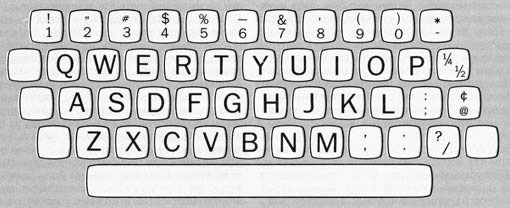
Клавиатура QWERTY
Нужно признать, что расположение букв на клавиатуре QWERTY далеко не самое рациональное. Гораздо удобнее раскладка, которую изобрел профессор статистики Вашингтонского университета Артур Дворак. В ней часто употребляемые буквы находятся в среднем и верхнем рядах. Под левой рукой в среднем ряду расположены все гласные, а под правой рукой - самые частые согласные.
Нагрузка на руки при этом получается более сбалансированной. Посудите сами: за 8-часовой рабочий день наши пальцы проделывают на клавиатуре Дворака путь около 2 км, в то время как на традиционной клавиатуре QWERTY этот же показатель составляет уже 7 километров. Соответственно и скорость печати на клавиатуре Дворака в 2 раза выше по сравнению с клавиатурой QWERTY.
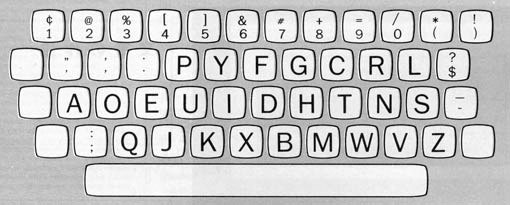
Клавиатура Дворака
Ключевым моментом превращения печатной машинки в компьютерную клавиатуру стало изобретение в конце 19 века телепечатной машины Бодо. Этот метод заменил телеграф. В связи Бодо для кодирования букв алфавита использовался код, при помощи которого сложные электромеханические устройства печатали принимаемый текст на бумагу.Связь была синхронной, и телеграфист должен был нажимать на кнопку только при получении специального звукового сигнала.
1943 год ознаменовался появлением компьютера ENIAC(Приложение, который произвел фурор в мире науки. Этот компьютер использовался военными для баллистических расчетов. Исходные данные он получал посредством перфокарт и телетайпных лент.
В 1948 году начинается разработка компьютеров UNIVAC(Приложение) и BINAC(Приложение), предназначенных не для единичного, а для относительно более массового производства. Отдельное внимание в этих машинах было уделено устройствам ввода-вывода. Средствами ввода-вывода для них служили телетайпы или табуляторы-перфораторы. BINAC мог записывать информацию на магнитную ленту.
1960 год является переломным моментом в истории развития компьютерных клавиатур – на рынок выходит электрическая печатная машинка. Она имела емкостную клавиатуру.
Емкостная клавиатура производилась на печатных текстолитовых платах. Такая клавиатура позволяла вводить текст со скоростью до 300 символов в секунду. Главным ее плюсом стала легкость ввода текста – теперь, чтобы печатать, не нужно было прикладывать столько усилий, как например, на классической машинке Шольза.

Стандартная компьютерная клавиатура имеет 101 или 104 клавиши. Расположение клавиш на клавиатуре подчиняется единой общепринятой схеме, спроектированной в расчёте на английский алфавит.
По своему назначению клавиши на клавиатуре делятся на четыре основные группы:
функциональные;
алфавитно-цифровые;
управления курсором;
цифровая панель .
В центре расположены алфавитно-цифровые клавиши . На них нанесены цифры, специальные символы («!», «:», «*» и т.д.), буквы русского алфавита, латинские буквы. С помощью этих клавиш набирают всевозможные тексты, арифметические выражения, записывают программы. В нижней части клавиатуры находится большая клавиша без символов на ней – «Пробел». «Пробел» используется для отделения слов и выражений друг от друга.
При работе с клавиатурой для ввода текста обычно пользуются так называемый слепым десятипальцевым методом , т.е. каждая клавиша на клавиатуре закреплена за определенным пальцем руки, тем самым пользователь набирает текст, не глядя на клавиатуру.
К сожалению и у русской компьютерной клавиатуры есть недостатки. Например, для запятой, которая используется, согласитесь, очень часто, не удосужились выделить отдельную клавишу, а разместили ее на той же клавише, на которой находится точка, - в верхний регистр! Поэтому для того, чтобы напечатать запятую, нужно нажать две клавиши. Может, поэтому современные школьники, которые любят сидеть в Интернете, так часто пропускают запятые?..
Исследование текстов
Я подобрала три отрывка из различных по содержанию и смыслу текстов:

Отсчитала в каждом тексте ровно по 500 символов, а затем приступила к подсчетам частоты употребления букв алфавита. Результаты подсчета заносила в отдельную таблицу. (ПРИЛОЖЕНИЕ 1).

Сравнила расположение букв на клавиатуре компьютера и клавиатуре пишущей машинки, которая ещё совсем недавно была одним из главных устройств для набора печатного текста.
Результаты исследования
Проведя исследования, я получила следующие результаты:
Буквы, расположенные в центре клавиатуры встречались от 30 до 66 раз в тексте, в то время как буквы расположенные по краям - не более 10 раз, т.е. реже в 3 раза, а то и в 15-20 раз. Например, во 2 тексте буква «о» встретилась 66 раз, а буква «ф» - 2 раза, в 1 тексте буква «и» встретилась 42 раза, а буква «з» всего 7 раз. (ПРИЛОЖЕНИЕ 1).
Частота использования букв в различных текстах различна, но буквы расположенные в центре клавиатуры встречаются во всех текстах намного чаще, чем буквы, расположенные по краям (ПРИЛОЖЕНИЕ 2).
Отметив на клавиатуре клавиши с буквами, имеющими наибольшую частоту употребления, я увидела что за нажатие этих клавиш при десятипальцевом слепом методе отвечают в основном указательный палец, а также некоторые клавиши соответствуют среднему пальцу левой и правой руки (ПРИЛОЖЕНИЕ 2).
В процессе подсчета кроме букв я подсчитывала частоту употребления и других символов. Чаще других символов во всех текстах встречается «пробел», клавиша которого расположена на клавиатуре внизу и намного больше по своим размерам, чем другие клавиши. Следовательно, при наборе текста она используется намного чаще, чем остальные клавиши (ПРИЛОЖЕНИЕ 3).
Сравнив расположение клавиш на клавиатуре компьютера и клавиатуре пишущей машинки, я пришла к выводу, что буквы на них расположены одинаково.
Изучив расположение клавиш на клавиатуре и проанализировав подсчеты частоты употребления точки и запятой, обнаружила, что запятая встречается в большинстве текстов чаще, чем точка (ПРИЛОЖЕНИЕ 4).
Например, в текстах 1 и 3 запятая встречается 13, 7 и 4 раза, а точка только 4 раза, Однако, на клавиатуре запятая расположена в верхнем регистре, т.е. для того, чтобы написать точку, нужно нажать одну клавишу, а для того, чтобы запятую, нужно нажать две клавиши. Довольно большой недостаток русской раскладки клавиатуры, который замедляет скорость набора текста.
Выводы
По результатам проведенной работы я пришла к следующим выводам:
Буквы, которые чаще встречаются в тексте, расположены в центре клавиатуры. Это сделано для увеличения скорости набора текстов с помощью десятипальцевого метода, а также для уменьшения времени на перемещение пальцев от клавиши к клавише. Центр клавиатуры выбран потому, что более популярные буквы должны нажиматься более ловкими пальцами.
Буквы на клавиатуре компьютера расположены также как и на печатной машинке.
Раскладка клавиш «ЙЦУКЕН» облегчает ввод текста пользователю компьютера.
Заключение
Моя гипотеза подтвердилась: расположение букв на клавиатуре зависит от частоты их употребления в разных текстах.
Для того, чтобы увеличить скорость набора текстов, необходимо научиться десятипальцевому методу печати текста. При этом не будет нужды отвлекаться на поиски нужных клавиш, тем самым возможна значительная экономия времени, удобство и свобода при работе с текстом.
Кроме этого, я сделала вывод, что исследование можно продолжить и дальше, выясняя, как выгоднее расположить часто встречающиеся буквосочетания, чтобы ещё больше сократить время для набора текста.
Я думаю, что тем, кто работает с текстами, обязательно нужно знать русскую раскладку клавиатуры «ЙЦУКЕН» и владеть десятипальцевым слепым методом печати текста. Для обучения этому методу можно использовать различные компьютерные тренажеры: Baby Type, Stamina, Виртуоз и др.
Сведения о расположении букв на клавиатуре
Электронная энциклопедия «Компьютер». Клавиатура.
Сегодня – образование, завтра – успех. Аитовской школе – 100 лет.- Уфа, 2013.-232 с., Редактор: Р.З. Султанова.
Мгновения жизни. Книга воспоминаний/ 50-летию Ильдара Гимаева посвящается.- Уфа: Мир печати.-2012.-112с.+ил.32с.
Статья в газете «Светлый путь».
ПРИЛОЖЕНИЕ 1
СимволыТекст 1
Текст 2
Текст 3
о
49
66
47
п
15
10
12
р
21
15
27
с
21
22
21
т
22
21
28
у
11
11
7
ф
5
2
4
х
1
2
6
ц
3
3
2
ч
9
15
3
ш
5
7
3
щ
1
0
0
ъ
0
0
0
ы
9
9
5
ь
9
5
11
э
1
1
4
ю
1
0
1
я
6
5
13
всего
422
418
442
СимволыТекст 1
Текст 2
Текст 3
а
30
40
32
б
4
9
8
в
19
6
11
г
8
10
10
д
9
7
13
е
23
28
41
ё
2
3
2
ж
5
1
4
з
7
7
10
и
42
21
45
й
4
7
4
к
17
12
10






